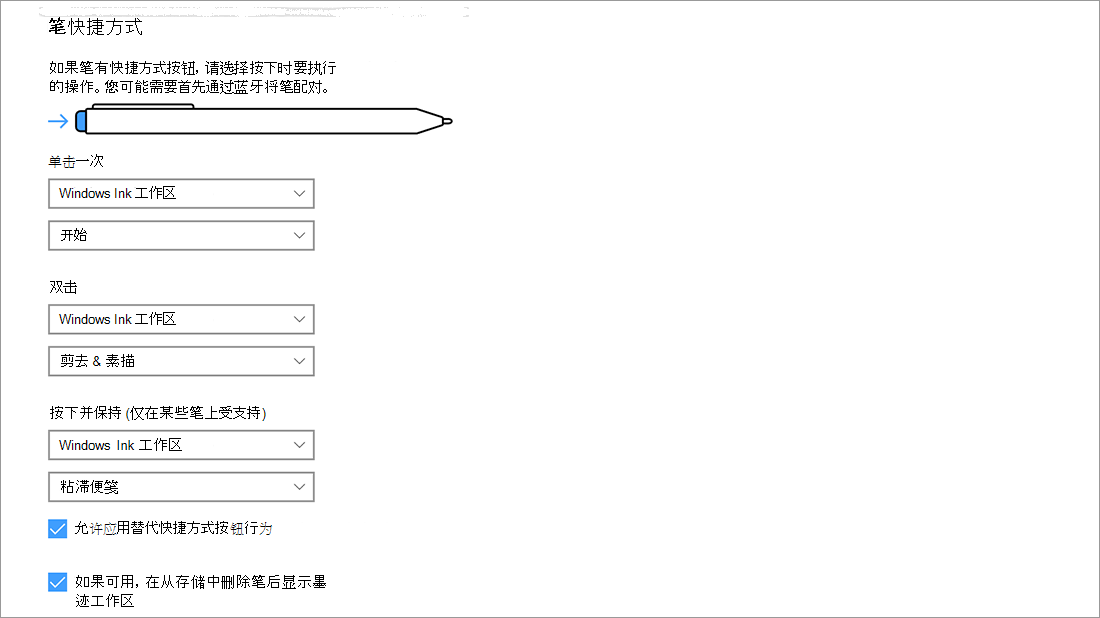更改触控笔设置 |
您所在的位置:网站首页 › 翻页笔的功能键 › 更改触控笔设置 |
更改触控笔设置
|
自定义手写笔的用途以及它在电脑上的工作方式。 可以选择书写时使用哪只手,或者当单击、双击或按下触控笔的快捷方式按钮时电脑执行什么操作。 下面将了解如何更改设置: 选择">设置>蓝牙 &">"& Windows Ink"。 注意: 如果需要先将触控笔与电脑配对,请选择">设置>蓝牙 &",然后选择"添加设备"。 确保笔在配对模式下,从列表中选择它,然后选择"配对"。 自定义手写笔的用途以及它在电脑上的工作方式。 可以选择书写时使用哪只手,或者当单击、双击或按下触控笔的快捷方式按钮时电脑执行什么操作。 若要更改设置,请选择"开始>设置>设备>触控笔& Windows Ink。 选择设置框,然后选择一个选项。 例如,在“单击一次”下,从第一个框中选择“Windows Ink 工作区”,然后选择要从第二个框中打开的工作区部分。
注意: 若要将笔与电脑配对,请选择 ">设置>">蓝牙 &设备"。 按住手写笔上的快捷方式按钮七秒以打开配对模式,然后从设备列表中选择该手写笔并选择“配对”。 |
【本文地址】
今日新闻 |
推荐新闻 |